تثبيت Firefox Flash Plugin يدويًا على Windows 7 [الكيفية]
مايكروسوفت Vindovs 7 ثعلب النار / / March 18, 2020
تاريخ آخر تحديث
كتب قارئ رائع مؤخرًا بالسؤال التالي:
"Mrgroove ، الرجاء المساعدة ، لقد قمت بتثبيت Firefox على Windows ، ولا يمكنني تثبيت المكون الإضافي للفلاش. هناك زر "تثبيت المكونات الإضافية المفقودة" الذي مررت به عدة مرات. المعالج لا يعمل ، ولا تعمل إعادة التشغيل ، فلن يتم تثبيته! ماذا يجب أن أفعل؟"
حسنًا ، عندما لا يعمل التشغيل التلقائي ، فقد حان الوقت للتبديل إلى الطريقة اليدوية ، ولكن لا تقلق لن تضطر إلى ذلك الحصول على أصابعك دهني جدا (نأمل.) فايرفوكس يستخدم ملفات XPI لتثبيت حزم البرنامج المساعد المتاحة ل ثعلب النار. من الناحية الفنية ، يجب ألا تعمل هذه العملية ليس فقط مع Adobe Flash ، ولكن مع أي مكون إضافي من Firefox. بعد قليل من البحث ، تمكنت من مسح عنوان ملف XPI لـ Flash من موقع Adobe. الآن لدينا هذا لنبدأ!
كيفية تثبيت Flash Plugin يدويًا في Firefox على نظام التشغيل Windows 7 أو Vista
1. انقر على اليمين ال رابط التحميل أدناه و انقرأحفظ الرابط ك ثم استعرض مجلد التنزيلات أو الموقع الذي اخترت حفظه فيه.
http://fpdownload.adobe.com/get/flashplayer/xpi/current/flashplayer-win.xpi
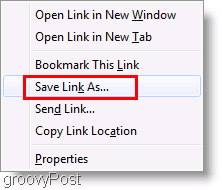
2. الملف الذي قمت بتنزيله للتو هو ملف .xpi ، وهو مشابه جدًا لملف .zip. إعادة تسمية الملف إلى flashplayer-win.zip حتى تتمكن النوافذ من فتحه.
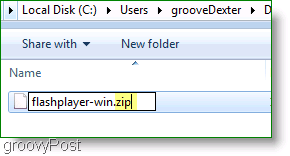
3. معلق اسفل ال Ctrl مفتاح على لوحة المفاتيح وبعد ذلك انقر كلا الملفين flashplayer.xpt و NPSWF32.dll (يسمح لك CTRL بتحديد ملفات متعددة.) ستحتاج الآن إلى نسخ الملفات ، حتى تتمكن من ذلك انقر على اليمين واحد و تحديدنسخ، أو فقط نجاحCtrl + ج على لوحة المفاتيح كاختصار.
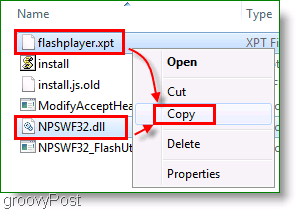
4 ا هذا الخيار هو إذا كنت تريد تثبيت المكون الإضافي لجميع المستخدمين. في Explorer ، استعرض للوصول إلى:
C: \ Program Files \ Mozilla Firefox \ plugins
التالى نجاحCtrl + V أو انقر على اليمين و تحديد إلى معجونكلا من الملفات المنسوخة أنت المجلد. ستشاهد نافذة منبثقة UAC جميلة ، فقط انقر استمر لإنهاء.
ملحوظة: في Windows 7 أو Vista 64 بت ستحتاج إلى جعل العنوان: C: \ Program Files (x86) \موزيلا فايرفوكس \ الإضافات
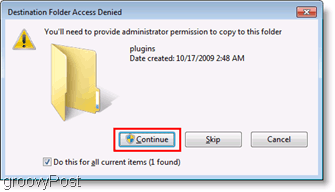
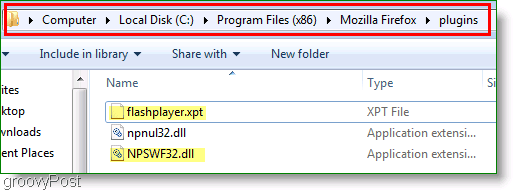
4-ب اختياريًا ، يمكنك تثبيت مكون Firefox الإضافي فقط للعمل لحسابك على جهاز الكمبيوتر. في Explorer ، اذهب الى ٪ APPDATA٪ موزيلا.
الآن ربما يجب عليك خلق أ جديدمجلد و إعادة تسمية هذا المجلد باسم الإضافات. معجون ال الملفات المنسوخة من وقت سابق إلى مجلد الإضافات.

كله تمام! تأكد من إعادة تشغيل Firefox حتى تصبح التغييرات سارية المفعول.
لقد أكملت تثبيتًا يدويًا لبرنامج Flash Player في Firefox ، أم أنك؟ بمجرد الانتهاء من التثبيت ، من الجيد دائمًا التأكد من نجاح كل شيء. من السهل التحقق من تثبيت أي مكون إضافي في Firefox ، كل ما عليك فعله هو افتح ثعلب النار و اكتبحول: الإضافات في شريط العنوان. ابحث عن المكوّن الإضافي Shockwave Flash ، وإذا تم تمكينه ، فأنت جاهز للعمل!
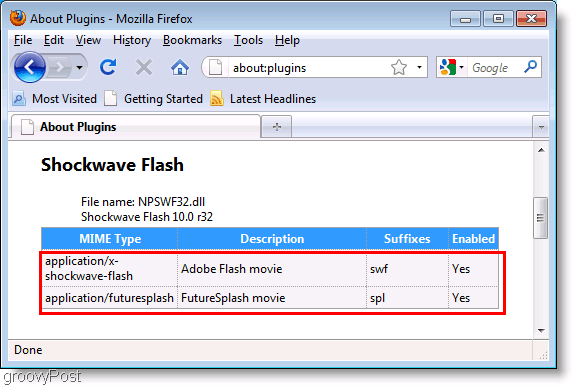
![تثبيت Firefox Flash Plugin يدويًا على Windows 7 [الكيفية]](/uploads/acceptor/source/78/free_horizontal_on_white_by_logaster__1_.png)
